
 |
|
|
Главная --> Промиздат --> Геодезически определенные классы Изменение свойств проекта съемки В ArcCatalog вы можете изменить свойства проекта съемки. При внесении изменений, которые затрагивают вычисления, таких как замена методов внесения поправок, все вычисления в проекте становятся устаревшими. Повторная обработка сети вычислений проекта обновляет все вычисленные координаты геодезических точек, которые принадлежат проекту. Удаление геодезических объектов Удаление геодезического объекта зависит от того, используется он другими геодезическими объектами или нет. Например, нельзя удалить измерение, если оно участвует в вычислении -модуль Survey Analyst не допустит этой операции. Также, не допускается удаление геодезической точки до тех пор, пока не были удалены измерения, связанные с ней. Для удаления геодезических точек или измерений требуется выполнение операций в определенной последовательности; сначала вы должны удалить вычисление, затем измерения, и только тогда можно будет удалить геодезическую точку. ► Удаление импортированных координат 1. Выберите геодезическую точку на странице ведомостей проводника Survey Explorer, для которого вы хотите удалить координаты. 2. Нажмите правую клавишу мыши в крайнем правом столбце списка и выберите опцию Перейти к деталям. 3. Выберите закладку Менеджер координат на странице деталей точки. 4. Щелкните в крайнем левом столбце, чтобы выбрать импортированную координату, которую вы хотите удалить. 5. Нажмите правую клавишу мыши на строке координаты и выберите Удалить. 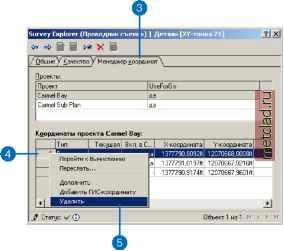 Вы можете удалить наборы измерений, точки и вычисления, выбрав их на странице списка и нажав кнопку Удалить на панели инструментов Survey Explorer. Вы можете также удалять геодезические объекты по одному, путем нажатия кнопки Удалить при просмотре страницы деталей объекта. Удаление координат Чтобы удалить координату, вам необходимо находиться на странице деталей геодезической точки. Вместо использования кнопки Удалить, вы можете воспользоваться опцией контекстного меню списка координат. Удалять можно только импортированные координаты. Если вы удаляете текущую координату, средняя координата используется как текущая координата. Если вы удаляете последнюю координату, геодезическая точка становится пустой, а вычисления, которые зависят от точки, переводятся в состояние неполных. Если текущая координата меняется после того, как координата удалена, вычисления, которые используют геодезическую точку, становятся устаревшими. Удаление измерений вычислений и геодезических точек 1. Выберите опцию Список геодезических объектов из инструмента Карта на панели инструментов Редактор съемки. 2. Щелкните мышью и растяните рамку вокруг измерений и геодезических точек, которые вы хотите удалить. В проводник Survey Explorer будет добавлена новая страница списка, содержащая точки и измерения. 3. Щелкните в крайнем левом столбце первой строки, чтобы выбрать ее. 4. Удерживая клавишу Shift, щелкните в крайнем левом столбце последней строки списка. Будут выбраны все измерения и точки. 5. Нажмите правую клавишу мыши в крайнем левом столбце и выберите опцию Перейти к вычислениям. ►  Survey Explorer (Проводник съемки) Список с карты [ 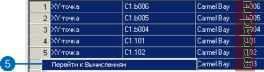 Перейти к геодезическим точкам Перейти к Измерениям Экспортировать геодезические данные... Перейти к деталям Удаление геодезических точек Если для геодезической точки существуют вычисленные координаты, удаление точки не допускается. В противном случае, все импортированные координаты удаляются вместе с геодезической точкой. Удаление измерений Если система разрешает вам удалить измерение, это означает, что нет вычислений, использующих его. Удаление измерений не оказывает влияния на другие геодезические объекты в наборе геодезических данных. Удаление вычислений Модуль Survey Analyst позволит вам удалить любое вычисление, если вы редактируете проект съемки, который его создал. Координаты, полученные при выполнении этого вычисления, будут удалены из его выходных геодезических точек. Удаление проектов съемки В ArcCatalog вы можете удалить проект съемки целиком. Если ваш набор геодезических данных является частью базы геоданных предприятия, тогда сначала вы должны получить блокировку для проекта. За 6. Поставьте отметки Входные и Выходные данные в диалоговом окне Переход к вычислениям, затем нажмите OK. Это позволит добавить новую ведомость в проводник Survey Explorer, которая будет содержать все вычисления, использующие выбранные измерения и выбранные точки. 7. Воспользуйтесь методом, описание которого приведено в пунктах 3 и 4 данного задания, чтобы выбрать все вычисления. 8. Нажмите Удалить геодезические объекты на панели инструментов проводника Survey Explorer. 9. Нажмите кнопку Предыдущая страница, чтобы вернуться к списку измерений и геодезических точек. 10. Выберите все измерения, щелкните на первой строке списка, а затем, удерживая клавишу Shift, - на последней строке списка. 11. Нажмите кнопку Удалить геодезические объекты. ► 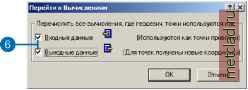  
|